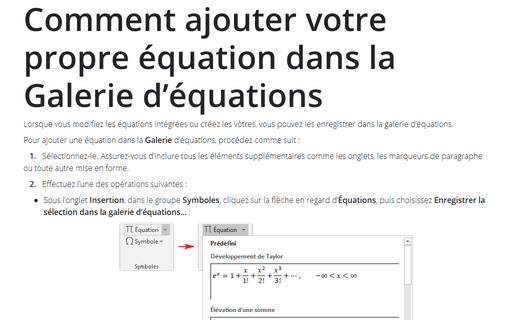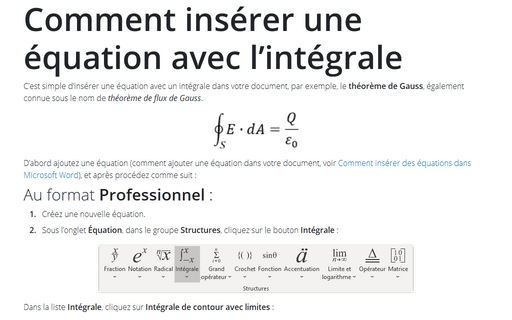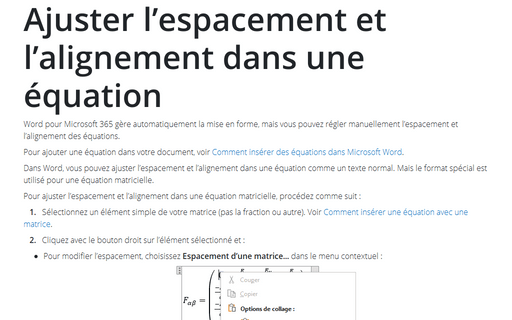Équation in Word 365
Raccourcis clavier pour entrer des symboles et des modèles dans équations
Dans l’équation de Word pour Microsoft 365 beaucoup de symboles peuvent être insérés en utilisant
\ + nom du symbole (comment entre les symboles grecs, voir
Raccourcis clavier pour entrer des symboles grecs dans équations) :
Raccourcis clavier pour entrer des symboles grecs dans équations
Dans l’équation de Word pour Microsoft 365 beaucoup de symboles peuvent être insérés en utilisant
\ + nom du symbole :
Comment ajouter votre propre équation dans la Galerie d’équations
Lorsque vous modifiez les équations intégrées ou créez les vôtres, vous pouvez les enregistrer dans la
galerie d’équations.
Définition de la taille de police et des styles dans une équation
Définir les styles et les tailles de police dans une équation est très simple.
Dans Word 365, vous pouvez modifier la taille des polices, le style du texte ou le style de paragraphe dans chaque équation comme un texte normal.
Dans Word 365, vous pouvez modifier la taille des polices, le style du texte ou le style de paragraphe dans chaque équation comme un texte normal.
Comment insérer une équation avec l’intégrale
C’est simple d’insérer une équation avec un intégrale dans votre document, par exemple, le théorème de
Gauss, également connue sous le nom de théorème de flux de Gauss.
Comment insérer une équation avec une matrice
C’est simple d’insérer une équation avec une matrice dans votre document, par exemple, le formule de
Tenseur électromagnétique.
Ajuster l’espacement et l’alignement dans une équation
Word pour Microsoft 365 gère automatiquement la mise en forme, mais vous pouvez régler manuellement l’espacement et
l’alignement des équations.
Comment insérer une équation avec des fractions, des racines carrées et des exposants
C’est simple d’insérer une équation avec des fractions, des racines carrées ou des exposants dans Microsoft
Word. Par exemple, on va créer la distribution normale ou gaussienne contient ces éléments.